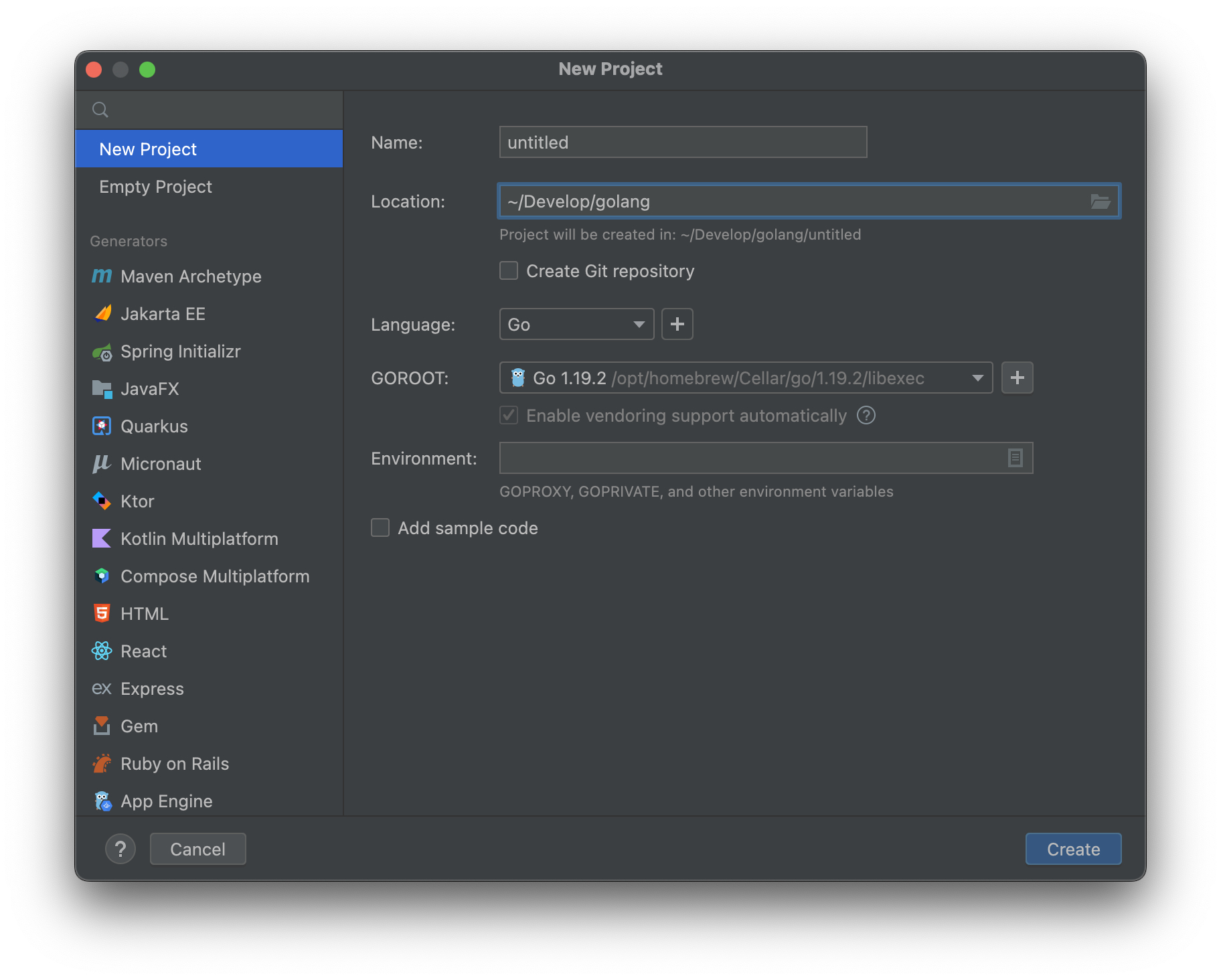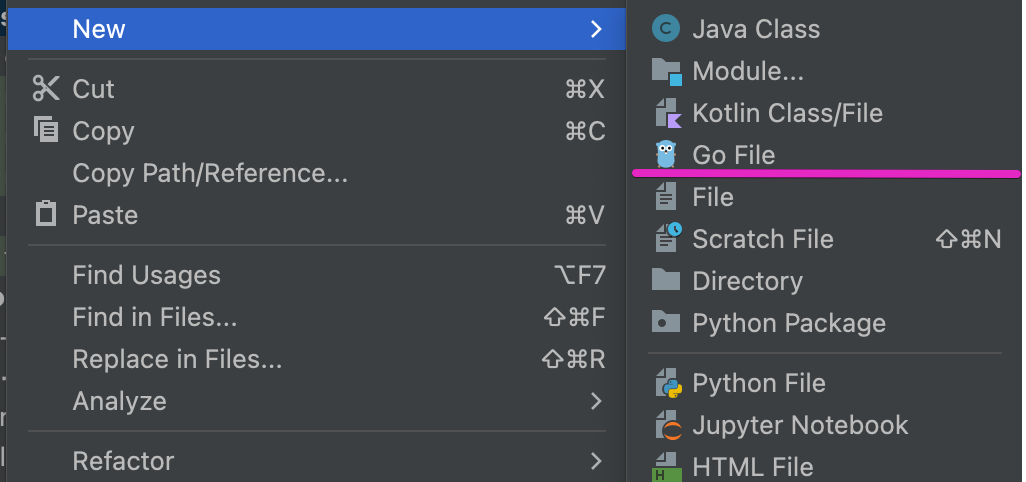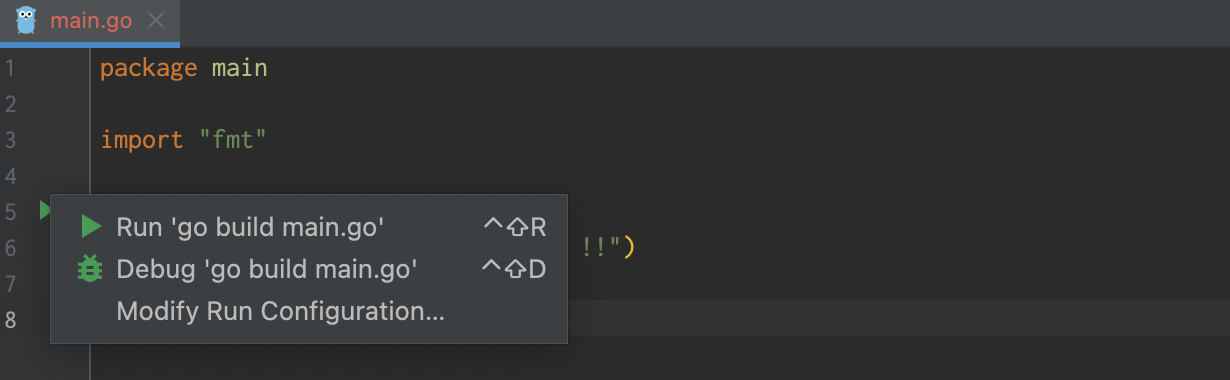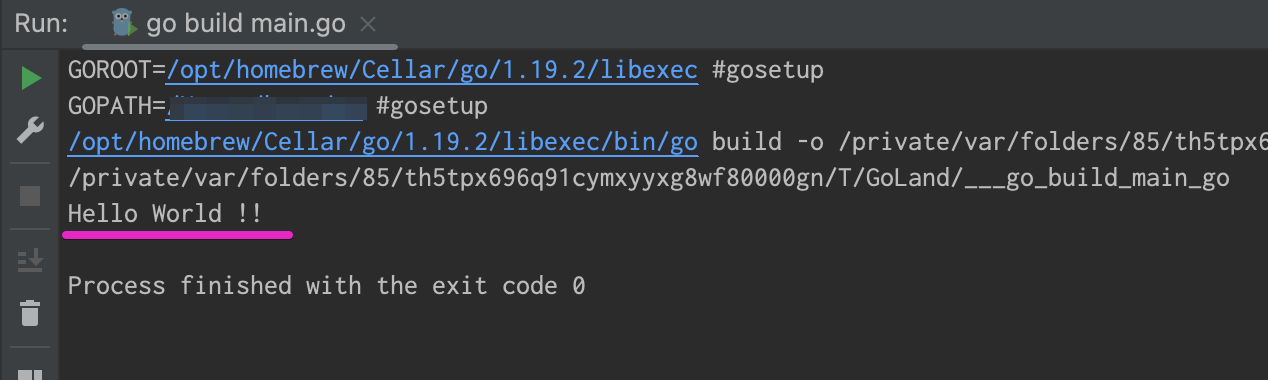環境
- IntelliJ IDEA 2022.2.3 (Ultimate Edition) + Go plugin
- macOS Monterey 12.6.1
- Go 1.19.2
Golang のインストール
まずは Go 自体をマシンにインストールする。
brew install go でサクッとインストールできる。
Go は後方互換性が保たれているので、あんまり古いバージョンを使い続けないことがおおい(と思う)。
が、念の為、複数バージョンを使い分けられるようにしておく。
goenv でもいいのだけど、おすすめは asdf。
asdf は様々なCLIツールに対応したバージョンマネージャでプラグインで拡張できる。
CLIツールには各種言語の実行環境も含まれている。
Go のプラグインも複数あるが、 go-sdk1がおすすめ
brew install asdf # asdf 本体のインストール
asdf plugin add go-sdk # go-sdk プラグインのインストール
asdf install go-sdk 1.19.2 # go v1.19.2 のインストール
IntelliJ IDEA と Go プラグインをインストール
IntelliJ のインストールも Homebrew で可能。
brew intall --cask intellij-idea
Go プラグインのインストール
Go プラグインは JetBrains 純正のものがある。GoLand相当の機能を追加するもの。
Preferences > Plugins を開いて Marcketplace で 「go」 で検索すると見つかる。
選択してインストールする。
GOROOT の設定
Preferences > Language & Frameworks > Go > GOROOT で GOROOT を指定する。
Homebrew で Go をインストールした場合だと /opt/homebrew/Caller/go/<version>/libexec にあるので指定する。
asdf の go-sdk でインストールした場合だと ~/.asdf/installs/go-sdk/<version> にある。
フォーマッターの設定
Preferences > Editor > Code Style > Go の Import を開いて、 Sorting type を選択する。
gofmt がデフォルトで、 goimport も選択できる。 より良い感じに調整してくれる goimport を選ぶ。
まあ、 gofmt が好みならそのままでも良い。
次に Preferences > Tools > Action on Save を開いて Reformat code にチェックを入れて File で Go を選択する。
フォーマットの範囲は Whole file を選ぶほうがいいだろう。
既存コードがあって、そのフォーマットがイケてない場合は Changing line にしないと Diff がむやみに増えるのだけど、 Golang は gofmt で整える習慣があるので大丈夫だろう。
そして Optimize imports にもチェックを入れて、 Files で Go を設定しておく。
これでファイル保存時に自動的にコードをフォーマットしてくれる。
Hello Worldしてみる
新規プロジェクトのダイアログを開き、 Language で Go を選択する。その時、 GORROT を指定する必要がある。
予め Preferences で設定しているので何らかの選択肢はあるはずなので選択する。
プロジェクトができたら、Goのファイルを追加する。
次の内容でmain.goという名前でファイルを作る。
package main
import "fmt"
func main() {
fmt.Println("Hello World !!")
}
コードの左に表示される緑の三角矢印をクリックして Run 'go build main.go' を選択すると実行できる。
次のように表示されればOK
デバッガ
コードの左に表示される緑の三角矢印をクリックしてDebug 'go build main.go' を選択するとデバッガも使える。便利。